
Sadržaj
- Ponovo pokrenite Apple Watch
- Onemogućite i ponovno omogućite Siri
- Odspojite druge Bluetooth uređaje
- "Hey Siri" trikovi
- Resetirajte svoj Apple Watch
- Odgovorite na pozive Apple Watch
Jedna od najvećih značajki Apple Watcha je Siri, ali ponekad jednostavno ne funkcionira. Evo kako riješiti probleme vezane uz Apple Watch Siri.
Apple Watch ima sve vrste cool značajke koje korisnici mogu iskoristiti, kao što je odgovaranje na tekstualne poruke i odgovaranje na telefonske pozive izravno s sata, ali to može učiniti mnogo više od toga.
Jedna velika značajka Apple Watcha je Siri, i dok Siri sama po sebi nije ništa novo, još je korisnija na Apple Watchu nego na iPhoneu. Možete koristiti ili ne koristiti Siri na svom iPhoneu, ali to je nešto što vam nedostaje ako ga ne koristite na Apple Watchu.
Osobno, obično ne koristim Siri na svom iPhoneu i ne mogu se sjetiti kada sam zadnji put to učinio, ali Siri je tako zgodan na mom Apple Watchu, jer moram samo podići ručni zglob i reći: "Hej Siri" slijedi moj zahtjev. Osim toga, može biti mnogo prikladnije koristiti Siri nego se kretati po malom zaslonu Apple Watcha kako biste došli do mjesta na kojem želite biti.
Pročitajte: 30 Savjeti za Apple Watch, trikovi i skrivene značajke
Međutim, jedan problem s kojim se mnogi korisnici susreću na Apple Watchu je da Siri ponekad jednostavno ne radi. Ponekad će odgovoriti na "Hey Siri", ali neće odgovoriti ni na što što kažete nakon toga, a Siri možda uopće neće raditi.
Ako ste u ovom brodu, evo kako ćete riješiti probleme vezane uz Apple Watch Siri.
Ponovo pokrenite Apple Watch
Možda je najlakši i najbrži način da riješite bilo kakve probleme na vašem Apple Watchu (i drugim problemima Apple Watcha) da jednostavno pokrenete Apple Watch.
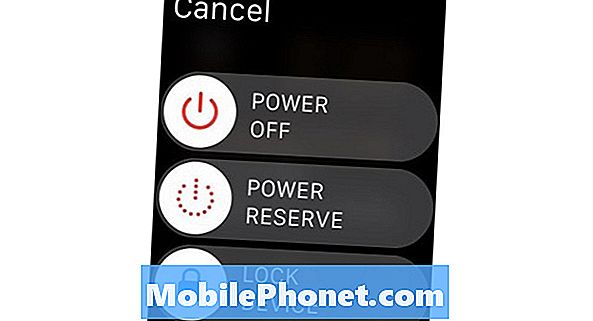
To možete učiniti držanjem bočnog gumba dok se ne pojavi izbornik za napajanje. Odavde prijeđite klizačem udesno preko Power Off kako biste isključili Apple Watch. Nakon što je potpuno isključen, držite pritisnutu bočnu tipku kako biste je pokrenuli.
To može ili ne može riješiti problem, ali to se obično događa u mnogim slučajevima, čak i ako je to privremeni popravak.
Onemogućite i ponovno omogućite Siri
Jedan popravak koji možete pokušati je isključiti Siri i ponovno ga uključiti, što može dati Siri na vašem Apple-u. Gledajte udarac u stražnjicu koju zaslužuje kako biste ponovno počeli raditi ispravno.
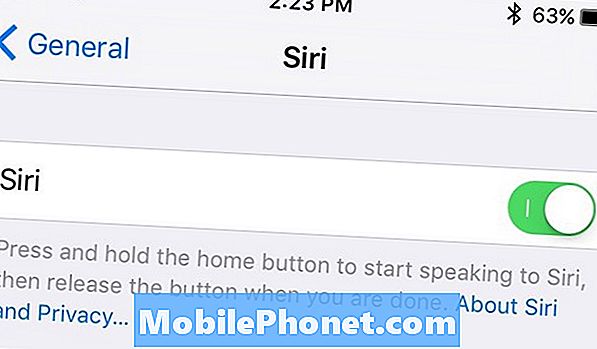
Da biste isključili Siri, idite u postavke i dodirnite General, Odatle odaberite Siri , a zatim dodirnite prekidač pored Siri na vrhu okrenuti Siri. Pojavit će se upozorenje o tome što će to učiniti i da će isključiti Siri na vašem Apple Watchu. Potvrdite dodirom Isključi Siri.
Kada ga isključite, ponovno okrenite prekidač kako biste ga ponovno uključili. To će također uključiti i Siri na vašem Apple Watchu, što bi moglo riješiti sve probleme koji ste imali sa Siri.
Odspojite druge Bluetooth uređaje
Jedan od najčešćih krivaca Apple Watch Siri problema (kao i problemi sa Siri na iPhoneu) je da postoje Bluetooth uređaji spojeni na Apple Watch ili iPhone, što može uzrokovati neke probleme sa Siri.
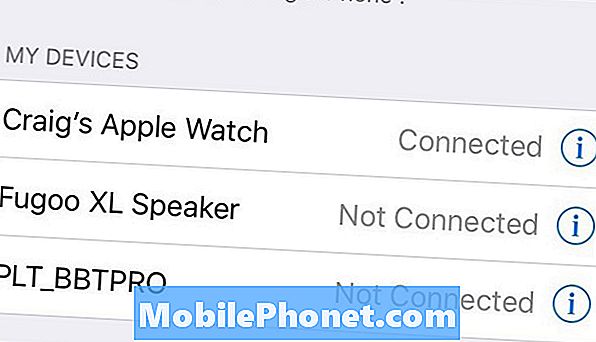
U biti, ako imate Bluetooth slušalice ili Bluetooth zvučnik spojen na vaš iPhone, ponekad ne možete koristiti Siri jer to jednostavno neće raditi.
To je zasigurno bug i Apple će se nadamo da će ga popraviti prije nego kasnije, ali za sada bi bilo najbolje onemogućiti sve druge Bluetooth uređaje ako se u velikoj mjeri oslanjate na Siri na vašem Apple Watchu.
"Hey Siri" trikovi
Mnogi korisnici su izvijestili da mogu aktivirati Hey Siri na Apple Watchu bez problema, ali onda Siri neće odgovoriti ili čuti ništa što korisnici nakon toga kažu.

Više na r / AppleWatch subreddit na Reddit, jedan Apple Watch korisnik objašnjava nekoliko savjeta koji mogu pomoći u korištenju Hey Siri na Apple Watch:
"Moraš se pobrinuti da počneš govoriti" Hej Siri "u trenutku kad se sat prvi put probudi, jer to je jedini put kada sluša."
Još jedan trik je da “ako predugo čekate prije nego što zapovijedate (ponekad) ide u način‘ Što vam mogu pomoći? ”, Tako da morate ponovno reći“ Hey Siri ”.
Resetirajte svoj Apple Watch
Još uvijek imate problema sa Siri na Apple Watchu? Mogli biste sve to uništiti i početi ispočetka, što bi vrlo dobro moglo riješiti problem.

Možete potpuno izbrisati svoj Apple Watch i tvornicu obrišite, a zatim je ponovno uparite s iPhoneom. To će vas natjerati da počnete ispočetka, ali ako završi s popravljanjem bilo kakvih problema sa Siri, bit će dobro.
Da biste to učinili, morat ćete prekinuti uparivanje Apple Watcha tako što ćete otići u aplikaciju Apple Watch, dodirom na Apple Watch na vrhu, a zatim odaberite Poništite Apple sat, Poništavanje spajanja poništit će vaše Apple Watch na tvorničke uvjete, baš kao što je i potpuno novo.
Odatle ga uparite s iPhoneom kao što ste to učinili kad ste ga prvi put postavili. Imamo kroz vodič kroz koji vas vodi kroz taj proces.
50 + uzbudljivih stvari koje možete učiniti s Apple Watch

























































